Kuidas lisada PS1-failide kontekstimenüüd Käivita või muuta
Lisamiseks toimige järgmiselt Käivitage või muutke kontekstimenüü PS1-failide jaoks opsüsteemis Windows 10, mis võimaldab teil kiiresti käivitada ja redigeerida. Paremklõpsake lihtsalt PS1-faili ja valige üks suvanditest, et seda käitada PowerShelli või PowerShell 7-ga, käivitada see kõrgendatud versiooniga eelistatud skriptikeele versiooniga ja palju muud.
Reklaam
PowerShell on käsureaprotsessor ja skriptikeel kogenud kasutajatele. Sellel on lai valik valikuid, sealhulgas sisseehitatud cmdlet-käsud peaaegu kõige jaoks Windowsis, võimalus luua oma funktsioone ja mooduleid. Samuti saab PowerShelli laiendada .NET-klasside, ümbriste ja funktsioonidega, mis on lihtsalt muljetavaldav. Kui olete PowerShelli selgeks õppinud, võimaldab see teil tõsta oma automatiseerimisoskused seni saavutamatutele kõrgustele.
Kaskaadkontekstimenüü, mille lisame, toob PS1-faili paremklõpsumenüüsse järgmised käsud.
- Käivitage PowerShelliga
- Käivitage PowerShelliga administraatorina
- Käivitage PowerShell 7-ga
- Käivitage administraatorina PowerShell 7-ga
- Avage PowerShell ISE
- Avage PowerShell ISE administraatorina
- Ava rakenduses PowerShell ISE (x86)
- Avage PowerShell ISE (x86) administraatorina
- Ava Notepadis
- Ava Notepadis administraatorina
Vaadake järgmist ekraanipilti.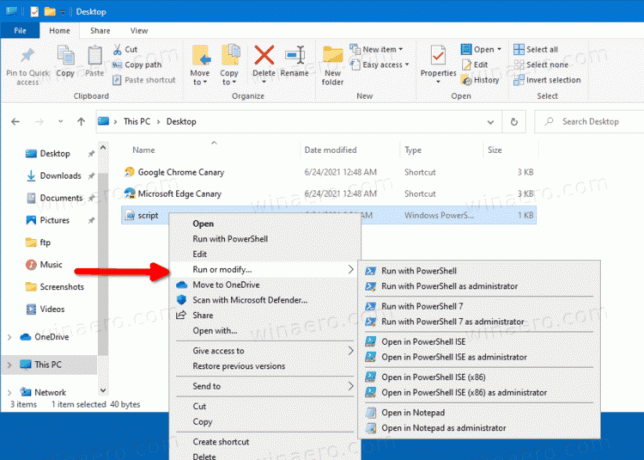
See postitus näitab teile, kuidas lisada või eemaldada PS1-failide PowerShelli kaskaadmenüüd Windows 10-s. Selle lisamiseks või eemaldamiseks järgige allolevaid juhiseid.
Lisage PS1-failide kontekstimenüü Käivita või muutke seda
- Lae alla see ZIP-arhiiv.
- Ekstraktige see mis tahes teie valitud kausta.
- Topeltklõpsake failil 01_Add Run to Modify Cascading Context Menu for Ps1 files.reg selle ühendamiseks ja menüü lisamiseks.
- Kui teil on PowerShell 7 installitud ja soovite selle samasse menüüsse lisada, topeltklõpsake 02_PowerShell 7 kirjete lisamine.reg. Tagasivõtmise näpunäide on
03_Eemalda PowerShell 7 kirjed.reg. - Lõpuks, kui soovite muuta menüü kuvatavaks ainult siis, kui Tõstuklahv + paremklõps PS1-faili, rakendage 04_Kuva PowerShelli kaskaadmenüü koos Shift-klahviga.reg faili. Tagasivõtmise fail on 05_Kuva PowerShelli kaskaadmenüü normaalselt.reg.
Sa oled valmis. Muudatused jõustuvad koheselt.
Kui te aga pole äsja lisatud menüüga rahul, sisaldab ZIP-arhiiv tagasivõtmisfaili. Peate topeltklõpsama Eemaldage PowerShell Cascading Context Menu.reg faili, et see kohe eemaldada.
See on kõik.
